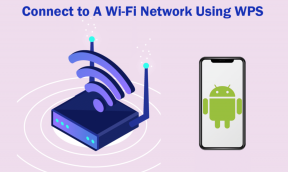Perbaiki Facebook Messenger Menunggu Kesalahan Jaringan
Bermacam Macam / / November 28, 2021
Apakah Anda menghadapi Menunggu Kesalahan Jaringan di Facebook Messenger? Setiap kali Anda mencoba mengirim pesan, itu tidak akan terkirim dan aplikasi akan macet saat menunggu kesalahan jaringan. Jangan panik, ikuti panduan kami untuk melihat cara memperbaiki masalah jaringan Facebook Messenger.
Facebook adalah salah satu platform media sosial paling populer di dunia. Layanan pesan untuk Facebook dikenal sebagai Messenger. Meskipun dimulai sebagai fitur bawaan dari Facebook itu sendiri, Messenger sekarang menjadi aplikasi yang berdiri sendiri. Anda perlu mengunduh aplikasi ini di perangkat Android Anda untuk mengirim dan menerima pesan dari kontak Facebook Anda. Namun, aplikasi telah berkembang secara signifikan dan ditambahkan ke daftar panjang fungsinya. Fitur seperti stiker, reaksi, panggilan suara dan video, obrolan grup, panggilan konferensi, dll. menjadikannya kompetisi yang tangguh untuk aplikasi obrolan lain seperti WhatsApp dan Hike.
Sama seperti setiap aplikasi lainnya, Facebook Messenger
jauh dari kata sempurna. Pengguna Android sudah sering mengeluhkan berbagai macam bug dan glitch. Salah satu kesalahan yang paling menjengkelkan dan membuat frustrasi adalah Messenger menunggu kesalahan jaringan. Ada kalanya Messenger menolak untuk terhubung ke jaringan dan pesan kesalahan yang disebutkan di atas terus muncul di layar. Karena tidak ada koneksi internet menurut Messenger, itu mencegah Anda mengirim atau menerima pesan atau bahkan melihat konten media dari pesan sebelumnya. Oleh karena itu, masalah ini perlu diselesaikan paling awal dan kami sudah mendapatkan apa yang Anda butuhkan. Pada artikel ini, Anda akan menemukan sejumlah solusi yang akan memperbaiki masalah Facebook Messenger menunggu kesalahan jaringan.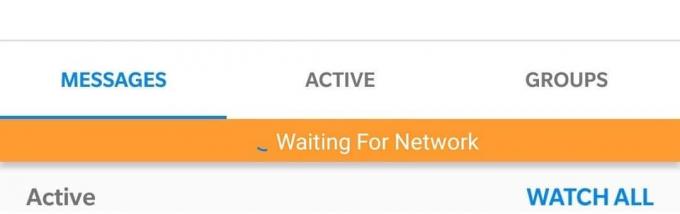
Isi
- Perbaiki Facebook Messenger Menunggu Kesalahan Jaringan
- Solusi 1: Pastikan Anda memiliki Akses Internet
- Solusi 2: Mulai ulang Perangkat Anda
- Solusi 3: Hapus Cache dan Data untuk Messenger
- Solusi 4: Pastikan Penghemat Baterai tidak mengganggu Messenger
- Solusi 5: Bebaskan Messenger dari Pembatasan Penghemat Data
- Solusi 6: Paksa Berhenti Messenger dan kemudian Mulai lagi
- Solusi 7: Perbarui atau Instal Ulang Messenger
- Solusi 8: Atur Ulang Pengaturan Jaringan
- Solusi 9: Perbarui Sistem Operasi Android
- Solusi 10: Beralih ke Messenger Lite
Perbaiki Facebook Messenger Menunggu Kesalahan Jaringan
Solusi 1: Pastikan Anda memiliki Akses Internet
Terkadang, ketika Messenger memberi tahu Anda tentang masalah konektivitas jaringan, itu sebenarnya karena jaringan Anda terhubung ke tidak memiliki akses internet. Anda mungkin tidak menyadari bahwa penyebab kesalahan sebenarnya adalah koneksi jaringan yang tidak stabil dengan bandwidth internet yang buruk atau tidak ada sama sekali. Sebelum melompat ke kesimpulan apa pun, lebih baik memastikan bahwa internet berfungsi dengan baik di perangkat Anda.
Cara termudah untuk memeriksa ini adalah dengan memutar video di YouTube dan melihat apakah itu berjalan tanpa buffering. Jika tidak, maka itu berarti ada beberapa masalah dengan internet. Dalam hal ini, coba sambungkan kembali ke jaringan Wi-Fi atau beralih ke data seluler jika memungkinkan. Anda juga dapat memeriksa firmware router Anda untuk melihat berapa banyak perangkat yang terhubung ke jaringan Wi-Fi dan mencoba menghapus beberapa perangkat untuk meningkatkan bandwidth internet yang tersedia. Mematikan Bluetooth Anda untuk sementara juga sesuatu yang dapat Anda coba karena cenderung mengganggu konektivitas jaringan beberapa kali.
Namun, jika internet berfungsi dengan baik untuk aplikasi dan fungsi lain, maka Anda harus melanjutkan dan mencoba solusi berikutnya dalam daftar.
Solusi 2: Mulai ulang Perangkat Anda
Solusi selanjutnya adalah "Sudahkah Anda mencoba mematikan dan menghidupkannya lagi?" Perangkat listrik atau elektronik apa pun saat mulai tidak berfungsi dapat diperbaiki dengan restart sederhana. Demikian pula, jika Anda mengalami masalah konektivitas jaringan saat menggunakan Messenger, Anda dapat mencoba me-reboot perangkat Anda. Ini akan memungkinkan sistem Android untuk menyegarkan dirinya sendiri dan sebagian besar waktu yang cukup untuk menghilangkan bug atau kesalahan apa pun yang bertanggung jawab atas kesalahan tersebut. Memulai ulang perangkat Anda secara otomatis membuat Anda terhubung kembali ke jaringan dan ini dapat mengatasi Messenger yang menunggu kesalahan jaringan. Cukup tekan dan tahan tombol power hingga menu daya muncul di layar dan ketuk Tombol mulai ulang. Setelah perangkat melakukan booting kembali, periksa apakah masalahnya masih berlanjut atau tidak.

Solusi 3: Hapus Cache dan Data untuk Messenger
Semua aplikasi menyimpan beberapa data dalam bentuk file cache. Beberapa data dasar disimpan sehingga ketika dibuka, aplikasi dapat menampilkan sesuatu dengan cepat. Ini dimaksudkan untuk mengurangi waktu startup aplikasi apa pun. Terkadang file cache sisa rusak dan menyebabkan aplikasi tidak berfungsi dan membersihkan cache dan data untuk aplikasi dapat menyelesaikan masalah. Jangan khawatir, menghapus file cache tidak akan membahayakan aplikasi Anda. File cache baru akan secara otomatis dihasilkan lagi. Ikuti langkah-langkah yang diberikan di bawah ini untuk menghapus file cache Messenger.
1. Pergi ke Pengaturan dari ponsel Anda.
2. Ketuk pada Aplikasi pilihan.

3. Sekarang pilih Kurir dari daftar aplikasi.

4. Sekarang klik pada Penyimpanan pilihan.

5. Anda sekarang akan melihat opsi untuk hapus data dan hapus cache. Ketuk tombol masing-masing dan file tersebut akan dihapus.

6. Sekarang keluar dari pengaturan dan coba gunakan Messenger lagi dan lihat apakah masalahnya masih berlanjut.
Baca juga:3 Cara untuk keluar dari Facebook Messenger
Solusi 4: Pastikan Penghemat Baterai tidak mengganggu Messenger
Setiap perangkat Android memiliki aplikasi atau fitur penghemat baterai bawaan yang membatasi aplikasi agar tidak berjalan diam di latar belakang dan dengan demikian mengubah daya. Meskipun ini adalah fitur yang sangat berguna yang mencegah baterai perangkat terkuras habis, ini mungkin memengaruhi fungsionalitas beberapa aplikasi. Ada kemungkinan penghemat baterai Anda mengganggu Messenger dan fungsi normalnya. Akibatnya, tidak dapat terhubung ke jaringan dan terus menampilkan pesan kesalahan. Untuk memastikannya, nonaktifkan penghemat baterai untuk sementara atau bebaskan Messenger dari pembatasan Penghemat baterai. Ikuti langkah-langkah yang diberikan di bawah ini untuk melihat caranya:
1. Membuka Pengaturan pada perangkat Anda.
2. Sekarang ketuk Baterai pilihan.

3. Pastikan bahwa sakelar sakelar di sebelah mode hemat daya atau penghemat baterai dinonaktifkan.

4. Setelah itu, klik pada Penggunaan baterai pilihan.

5. Pencarian untuk Kurir dari daftar aplikasi yang diinstal dan ketuk di atasnya.

6. Setelah itu, buka pengaturan peluncuran aplikasi.

7. Nonaktifkan pengaturan Kelola Secara Otomatis dan kemudian pastikan untuk mengaktifkan sakelar sakelar di sebelah Luncurkan otomatis, Peluncuran sekunder, dan Jalankan di Latar Belakang.
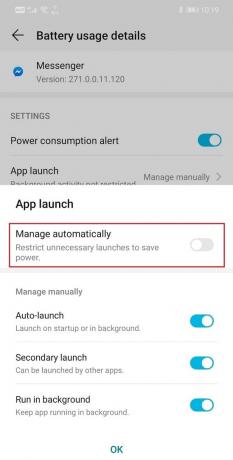
8. Melakukannya akan mencegah aplikasi Penghemat baterai membatasi fungsi Messenger dan dengan demikian memecahkan masalah koneksi.
Solusi 5: Bebaskan Messenger dari Pembatasan Penghemat Data
Sama seperti Penghemat Baterai yang dimaksudkan untuk menghemat daya, penghemat data terus memeriksa data yang dikonsumsi per hari. Ini membatasi pembaruan otomatis, pembaruan aplikasi, dan aktivitas latar belakang lainnya yang menggunakan data seluler. Jika Anda memiliki koneksi internet yang terbatas maka penghemat data sangat penting untuk Anda. Namun, ada kemungkinan karena pembatasan penghemat data, Messenger tidak dapat berfungsi secara normal. Untuk menerima pesan, itu harus dapat disinkronkan secara otomatis. Itu juga harus terhubung ke server setiap saat untuk membuka file media. Oleh karena itu, Anda perlu mengecualikan Messenger dari pembatasan penghemat data. Ikuti langkah-langkah yang diberikan di bawah ini untuk melihat caranya:
1. Buka Pengaturan di ponsel Anda.
2. Sekarang, klik Nirkabel dan jaringan pilihan.

3. Setelah itu ketuk penggunaan data pilihan.

4. Di sini, klik Penghemat Data Cerdas.

5. Sekarang, di bawah Pengecualian pilih Aplikasi yang diinstal dan cari Kurir.
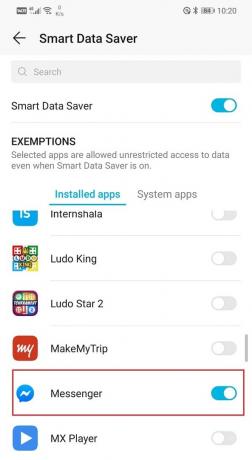
6. Pastikan bahwa sakelar sakelar di sebelahnya AKTIF.
7. Setelah pembatasan data dihapus, Messenger akan memiliki akses tidak terbatas ke data Anda dan ini akan menyelesaikan masalah Anda.
Solusi 6: Paksa Berhenti Messenger dan kemudian Mulai lagi
Item berikutnya dalam daftar solusi adalah memaksa menghentikan Messenger dan kemudian mencoba membuka aplikasi lagi. Saat Anda biasanya menutup aplikasi, itu masih terus berjalan di latar belakang. Terutama aplikasi media sosial dan aplikasi perpesanan internet terus berjalan di latar belakang sehingga dapat menerima pesan atau pembaruan apa pun dan memberi tahu Anda secara instan. Oleh karena itu, satu-satunya cara untuk benar-benar menutup aplikasi dan memulai kembali adalah dengan menggunakan opsi Paksa berhenti dari pengaturan. Ikuti langkah-langkah yang diberikan di bawah ini untuk mempelajari caranya:
1. Pertama, buka Pengaturan di ponsel Anda.
2. Sekarang ketuk Aplikasi pilihan.
3. Dari daftar aplikasi cari Kurir dan ketuk di atasnya.

4. Ini akan membuka pengaturan aplikasi untuk Messenger. Setelah itu, cukup ketuk Tombol berhenti paksa.

5. Sekarang buka aplikasi lagi dan lihat apakah itu berfungsi dengan baik atau tidak.
Baca juga:Cara Memperbaiki Masalah Messenger Facebook
Solusi 7: Perbarui atau Instal Ulang Messenger
Jika tidak ada metode di atas yang berfungsi maka sekarang saatnya untuk memperbarui aplikasi atau jika pembaruan tidak tersedia, hapus instalan dan instal ulang Messenger. Pembaruan baru hadir dengan perbaikan bug yang mencegah masalah seperti ini terjadi. Itu selalu merupakan ide yang baik untuk selalu memperbarui aplikasi ke versi terbaru karena mereka tidak hanya datang dengan perbaikan bug seperti yang disebutkan sebelumnya tetapi juga membawa fitur baru ke meja. Versi baru aplikasi juga dioptimalkan untuk memastikan kinerja yang lebih baik dan pengalaman yang lebih lancar. Ikuti langkah-langkah yang diberikan di bawah ini untuk memperbarui Messenger.
1. Pergi ke Playstore.
2. Di sisi kiri atas, Anda akan menemukan tiga garis horizontal. Klik pada mereka.

3. Sekarang klik pada “Aplikasi dan Game Saya” pilihan.

4. Pencarian untuk Facebook Messenger dan periksa apakah ada pembaruan yang tertunda.

5. Jika ya, maka klik pada memperbarui tombol.

6. Setelah aplikasi diperbarui, coba gunakan lagi dan periksa apakah itu berfungsi dengan baik atau tidak.
7. Jika pembaruan tidak tersedia, klik Tombol hapus instalan sebagai gantinya untuk menghapus aplikasi dari perangkat Anda.
8. Mulai ulang perangkat Anda.
9. Sekarang buka Play Store lagi dan unduh Facebook Messenger lagi.
10. Anda harus masuk lagi. Lakukan itu dan lihat apakah itu dapat terhubung ke internet dengan benar atau tidak.
Solusi 8: Atur Ulang Pengaturan Jaringan
Jika tidak ada metode di atas yang berhasil maka sekarang saatnya untuk mengambil beberapa tindakan drastis. Menurut kesalahan, pesan Messenger menghadapi kesulitan dalam menghubungkan ke jaringan. Ada kemungkinan bahwa beberapa pengaturan internal tidak sesuai dengan Messenger dan persyaratan koneksinya tidak terpenuhi. Oleh karena itu, akan bijaksana untuk mengatur ulang pengaturan jaringan dan mengatur semuanya kembali ke pengaturan pabrik default. Melakukannya akan menghilangkan penyebab konflik apa pun yang mencegah Messenger terhubung ke jaringan. Ikuti langkah-langkah yang diberikan di bawah ini untuk mengatur ulang pengaturan jaringan.
1. Pergi ke Pengaturan dari ponsel Anda.
2. Sekarang, klik pada Sistem tab.

3. Klik pada Mengatur ulang tombol.

4. Sekarang, pilih Setel Ulang Pengaturan Jaringan.

5. Anda sekarang akan menerima peringatan tentang hal-hal apa yang akan diatur ulang. Klik pada “Setel Ulang Pengaturan Jaringan” pilihan.

6. Sekarang, sambungkan ke jaringan Wi-Fi lalu coba gunakan Messenger dan lihat apakah masih menampilkan pesan kesalahan yang sama atau tidak.
Solusi 9: Perbarui Sistem Operasi Android
Jika mengatur ulang pengaturan jaringan tidak memperbaikinya maka mungkin pembaruan sistem operasi akan berhasil. Itu selalu merupakan praktik yang baik untuk menjaga sistem operasi Android diperbarui ke versi terbarunya. Ini karena dengan setiap pembaruan baru, sistem Android menjadi lebih efisien dan dioptimalkan. Itu juga menambahkan fitur baru dan dilengkapi dengan perbaikan bug yang menghilangkan masalah yang dilaporkan untuk versi sebelumnya. Memperbarui sistem operasi Anda mungkin menyelesaikan Messenger menunggu kesalahan jaringan. Ikuti langkah-langkah yang diberikan di bawah ini untuk melihat caranya:
1. Pertama, buka Pengaturan pada perangkat Anda.
2. Sekarang ketuk Sistem tab.
3. Di sini, pilih Pembaruan perangkat lunak pilihan.

4. Setelah itu ketuk Periksa pembaruan pilihan dan tunggu sementara perangkat Anda mencari pembaruan sistem yang tersedia.

5. Jika ada pembaruan yang tersedia, silakan dan unduh.
6. Mengunduh dan menginstal pembaruan akan memakan waktu dan perangkat Anda secara otomatis memulai ulang setelah selesai.
7. Sekarang coba gunakan Messenger dan lihat apakah masalahnya masih berlanjut atau tidak.
Solusi 10: Beralih ke Messenger Lite
Jika tidak ada metode di atas yang berhasil, mungkin inilah saatnya untuk mencari alternatif. Kabar baiknya adalah bahwa Messenger memiliki versi lite tersedia di Play Store. Ini adalah aplikasi yang relatif lebih kecil dan mengkonsumsi lebih sedikit data. Berbeda dengan aplikasi biasa, ia mampu menjalankan semua fungsinya meskipun koneksi internet lambat atau terbatas. Antarmuka aplikasi ini minimalis dan hanya memiliki fitur penting yang Anda perlukan. Ini lebih dari cukup untuk memenuhi kebutuhan Anda dan kami sarankan Anda beralih ke Messenger lite jika aplikasi Messenger biasa terus menampilkan pesan kesalahan yang sama.
Direkomendasikan:
- Perbaiki Kesalahan Kamera Gagal di Samsung Galaxy
- Perbaiki Chrome Membutuhkan Kesalahan Akses Penyimpanan di Android
- Aplikasi Android Terbaik untuk Mengontrol PC dari Smartphone
Kami harap Anda menemukan solusi ini bermanfaat dan dapat menggunakan salah satunya untuk perbaiki Messenger menunggu kesalahan jaringan. Namun, jika Anda masih menghadapi masalah yang sama setelah mencoba semua langkah yang disebutkan di atas dan Anda tidak melakukannya ingin beralih ke aplikasi alternatif, maka Anda perlu mengunduh dan menginstal file APK yang lebih lama untuk Facebook Kurir.
Terkadang, pembaruan baru dilengkapi dengan beberapa bug yang menyebabkan aplikasi tidak berfungsi, dan apa pun yang Anda lakukan, kesalahan tetap ada. Anda hanya perlu menunggu Facebook merilis patch pembaruan dengan perbaikan bug. Sementara itu, Anda dapat menurunkan versi ke versi stabil sebelumnya dengan mengesampingkan aplikasi menggunakan file APK. Situs seperti APKMirror adalah tempat yang sempurna untuk menemukan file APK yang stabil dan dapat dipercaya. Silakan dan unduh file APK untuk versi Messenger yang lebih lama dan gunakan hingga perbaikan bug dirilis di pembaruan berikutnya.